
- •Занятие №1. Введение
- •Создание нового файла
- •Описание основных объектов и терминов
- •Панель ресурсов
- •Контекстные и радиальные меню nx
- •Выбор объектов
- •Управление видами
- •Отображение и скрытие объектов
- •Изменение отображения объектов
- •Динамическое сечение
- •Манипуляции с системой координат
- •Конструктор точек
- •Координатные оси
- •Координатные системы
Панель ресурсов
Панель ресурсов (позиция 6 на рисунке) представляет собой набор вкладок, содержащих навигаторы и паллеты. Панель ресурсов в обычном режиме располагается по умолчанию по левой стороне окна приложения, а в полноэкранном режиме оно является одной из вкладок менеджера инструментов. Для изменения положения панели ресурсов выполните команду Настройки>Интерфейс пользователя. В открывшемся окне перейдите на вкладу «Компоновка». В разделе «Показать панель ресурсов» выберите необходимое расположение и нажмите кнопку ОК.
![]() - Навигатор сборки.
Отображает структуру сборки и предоставляет
инструменты в контекстных меню для
работы с компонентами сборок. Также в
этом навигаторе производится работа с
межмодельными связями WAVE.
- Навигатор сборки.
Отображает структуру сборки и предоставляет
инструменты в контекстных меню для
работы с компонентами сборок. Также в
этом навигаторе производится работа с
межмодельными связями WAVE.
![]() - Навигатор модели.
Предоставляет доступ у истории построения
модели и инструменты для работы с
элементами построения.
- Навигатор модели.
Предоставляет доступ у истории построения
модели и инструменты для работы с
элементами построения.
![]() - Библиотека
повторного использования. Интерфейс к
библиотекам различных данных, которые
могут быть классифицированы и использованы
в последующих разработках. Это могут
быть стандартные изделия, типовые
конструктивные элементы, 2D
блоки чертежей, шаблоны и многое другое.
- Библиотека
повторного использования. Интерфейс к
библиотекам различных данных, которые
могут быть классифицированы и использованы
в последующих разработках. Это могут
быть стандартные изделия, типовые
конструктивные элементы, 2D
блоки чертежей, шаблоны и многое другое.
![]() - Инструмент HD3D.
Содержит функционал формирования
визуальных отчётов и средств.
- Инструмент HD3D.
Содержит функционал формирования
визуальных отчётов и средств.
![]() - Встроенный
интернет-браузер. Как правило, используется
для доступа к корпоративному сайту или
документации NX.
- Встроенный
интернет-браузер. Как правило, используется
для доступа к корпоративному сайту или
документации NX.
![]() - Паллета истории.
Содержит ссылки, сгруппированные по
дате на модели, которые загружались в
NX
ранее.
- Паллета истории.
Содержит ссылки, сгруппированные по
дате на модели, которые загружались в
NX
ранее.
![]() - Системные
материалы.
- Системные
материалы.
![]() - Студия процесса.
- Студия процесса.
![]() - Мастер-процессы
обработки.
- Мастер-процессы
обработки.
![]() - Паллета ролей.
Содержит преднастроенные и пользовательские
конфигурации (роли), управляющие
компоновкой интерфейса.
- Паллета ролей.
Содержит преднастроенные и пользовательские
конфигурации (роли), управляющие
компоновкой интерфейса.
Кроме базового набора навигаторов, отображённых по умолчанию в панели ресурсов, в зависимости от текущего активного приложения могут добавлять дополнительные вкладки с навигаторами.
Любая палетта панели ресурсов может быть откреплена, для этого необходимо сделать на ней двойной щелчок левой кнопкой мыши.
Роли
Роль
– это сохранённое состояние интерфейса,
в котором запоминаются набор отображаемых
панелей и элементов меню, их состав и
положение на экране. В NX
имеется ряд уже настроенных ролей,
которые можно просто выбрать и пользоваться
ими. Для управления ролями необходимо
нажать кнопку
![]() на панели ресурсов. После этого раскроется
список доступных ролей, которые
сгруппированы в папки в зависимости от
их предназначения.
на панели ресурсов. После этого раскроется
список доступных ролей, которые
сгруппированы в папки в зависимости от
их предназначения.
Для того чтобы создать свою роль, необходимо сначала настроить все панели и кнопки на свой вкус, выбрать на панели ресурсов «Роли», а затем нажать в пустом месте паллеты «Роли» правой кнопкой мыши и выбрать пункт «Новая роль пользователя». После этого в открывшемся окне ввести название роли и при необходимости добавить значок, который будет отображаться в списке ролей. Роли, созданные пользователем, будут расположены в папке «Пользователь».
Нажмите кнопку «Роли» на панели ресурсов.
Выберите вкладку «Системные по умолчанию».
Выберите роль «Расширенные с полными меню» и перетащите её в графическую область.
Нажмите кнопку ОК в появившемся диалоговом окне.
Перетащите панели «Утилиты» и «Вид» в нижнюю часть графической зоны NX.
Добавьте панель «Визуализация» и переместите её в крайнее правое вертикальное положение.
Добавьте на эти панели кнопки по своему усмотрению.
Сделайте щелчок правой кнопкой мыши в пустой области палетты «Роли» и выберите пункт «Новая роль пользователя».
В открывшемся окне «Свойства роли» в поле «Имя роли» введите текст «Моя роль» и нажмите кнопку ОК.
Раскройте папку «Пользователь» и там увидите только что созданную роль.
Раскройте папку «Системные по умолчанию» и перетащите в графическую зону роль «Основы с полными меню», нажмите ОК в появившемся окне. Таким образом, вы переключили настройки интерфейса на другую роль.
Вы можете в любой момент вернуться к своим настройкам, выбрав роль «Моя роль».
Выполните команду для закрытия сессии NX.
Диалоговые окна
При выполнении команд NX открываются диалоговые окна. Диалоговые окна по умолчанию закреплены на так называемой направляющей рельсе (позиция 7 на рисунке 1).
Рассмотрим управление диалоговым окном на примере окна команды «Сфера» (рисунок 1).
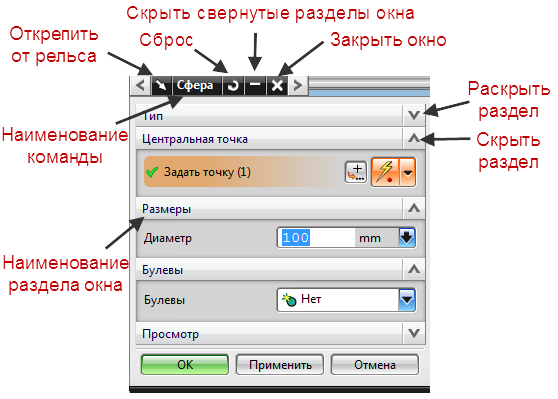
Рисунок 1 – Диалоговое окно «Сфера»
Настройка инструментальных панелей
Изучив пример, Вы научитесь закреплять, откреплять и перемещать инструментальные панели, а также добавлять кнопки на панели.
Панели инструментов группируют команды по их функциональному назначению. Некоторые из панелей привязанные только к определённому приложению, тогда как другие есть во всех модулях.
Создайте новый файл.
Откройте окно настройки инструментальных панелей.
Для открытия окна настройки панелей сделайте щелчок правой кнопкой мыши в области инструментальных панелей. В открывшемся контекстном меню выберите пункт «Настройки». Данное окном можно также открыть через главное меню командой Инструменты>Настройка (рисунок 1).
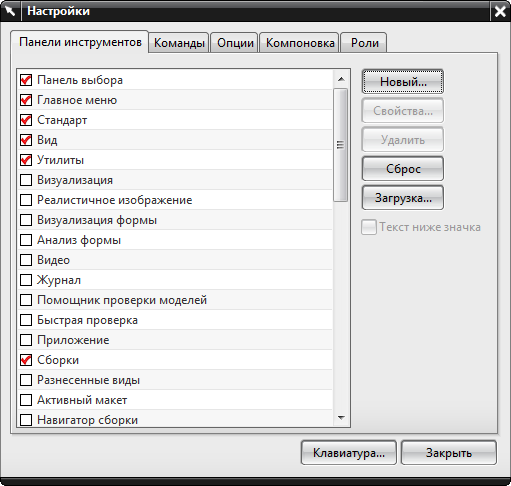
Рисунок 1 – Окно «Настройки»
В закладке «Панели» приводится список доступных для данного приложения панелей. Для того чтобы включить или отключить панель, необходимо снять или поставить значок около наименования панели. По умолчанию под каждой кнопкой панели имеется краткая надпись. Для того чтобы включить или отключить эту подпись, необходимо выбрать из списка панель, а затем поставить или снять флажок «Текст ниже значка».
В закладке «Команды» производится настройка команд на инструментальной панели. Для этого необходимо выбрать нужную команду и просто перетащить её на панель.
В закладке «Опции» можно настроить размеры значков на панелях и в меню.
Закладка «Компоновка» предназначена для настройки расположения строки подсказки и панели выбора. Имеется возможность располагать эти элементы интерфейса вертикально, горизонтально, снизу и сверху графического окна.
В закладке «роли» производится создание и загрузка ролей (файлы с расширением *.mtx).
В списке панелей выберите панель «Утилиты» и снимите флажок «Текст ниже значка».
Обратите внимание на то, что подписи к кнопкам на этой панели исчезнут.
Отметьте флажок рядом с панелью «Приложение».
Эта панель появится в графической зоне NX. Обратите внимание на то, что эта панель находится в откреплённом состоянии.
Захватите эту панель за заголовок и переместите её в правую часть графического экрана, добейтесь того, чтобы она заняла вертикального положения.
Переместите панель «Утилиты» в графическую зону. Нажмите кнопку «Опции панели инструментов» (рисунок 1).
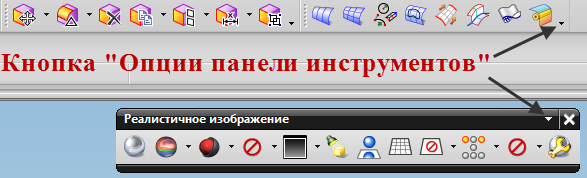
Рисунок 1 – Кнопка «Опции панели инструментов»
Выберите пункт «Добавить или удалить клавиши», затем раскройте список «Утилиты». Добавьте кнопку «Рабочий слой».
Закрепите панель «Утилиты» в любом удобном для вас месте.
